Backup e ripristino dei contatti da Gmail per Android [semplici passaggi]
Soddisfare:

Immagina che il tuo telefono sia bloccato, non sia in grado di caricare onon risponde ad alcuna azione di tocco e non hai altra scelta che eseguire un ripristino per riparare il cellulare. Tutti i tuoi contatti vengono persi poiché non hai eseguito alcun tipo di backup. Per salvarti da tale situazione puoi eseguire il backup dei tuoi contatti sul tuo account Gmail associato al tuo Android. Una volta eseguito il backup sull'account Gmail, puoi accedere e ripristinare i tuoi contatti ogni volta che lo desideri.
Nella guida di seguito ho fornito i passaggi completisu come puoi eseguire il backup dei tuoi contatti esistenti su Gmail? Come eseguire il backup dei nuovi contatti su Gmail? e anche come ripristinare i contatti sul cellulare Android?
↑ Esegui il backup dei nuovi contatti sul tuo account Gmail
Puoi eseguire il backup dei contatti esistenti e nuovi su Gmail con il metodo seguente. Per i contatti esistenti, devi aggiungerli di nuovo come nuovo contatto in modo da memorizzarli nel tuo account Google.
↑ Passo 1.
Vai a Telefono o App Contatti sul tuo Android.
↑ Passo 2.
Ora fai clic su Aggiungi nuovo contatto o Crea nuovo contatto.

Crea nuovo contatto
↑ Passaggio 3.
Immettere il nome, il numero e altri campi nel contatto.
↑ Passaggio 4.
Ora tocca l'opzione denominata Più campi o più

Premi l'opzione Altro campo durante il salvataggio dei contatti
↑ Passaggio 5.
Ora fai clic sulla prima opzione e seleziona il tuo account Google preferito. E fai clic con il pulsante destro del mouse per salvare le modifiche.

Seleziona Account Google in Altri campi e salva il contatto
↑ Passaggio 6.
Su Android vai a Impostazioni → Account e sincronizzazione → Account Google → Attiva Sincronizzazione dei contatti
Il backup del tuo contatto è stato eseguito correttamente sul tuo account Gmail.
↑ Backup dei contatti esistenti sul tuo account Google
Puoi condividere in blocco tutti i tuoi contatti con te stesso su Gmail. Ciò manterrà un record dei contatti del tuo dispositivo su Gmail che puoi cercare e recuperare ogni volta che lo desideri.
Passo 1. Apri il telefono o l'app di contatto sul tuo dispositivo Android.
Passo 2. Clicca su Opzione di menu (3 punti)
Passaggio 3. Ora tocca contatto di importazione / esportazione opzione.
Passaggio 4. Vedrai l'opzione di Condividi contatti visibili. Toccalo, seleziona Gmail e invialo al tuo ID e-mail.
Gli unici svantaggi di questo metodo sono che i nuovi contatti aggiunti non sarebbero disponibili nella posta a meno che non li condividiate di nuovo.
↑ Come ripristinare i contatti dal tuo account Google?
↑ Passo 1.
Vai a contacts.google.com.
Oppure puoi visitare il tuo Gmail e toccare il testo di Gmail a sinistra per usufruire dell'opzione Contatti.

Tocca Gmail Text per vedere l'opzione dei contatti.
↑ Passo 2.
Immettere le credenziali dell'account se richiesto per l'accesso.
↑ Passaggio 3.
Ora qui vedrai l'opzione di importare ed esportare i contatti in Altro.

Esporta contatti sotto l'opzione Altro
↑ Passaggio 4.
Tocca Esporta e scegli il formato in cui desideri esportare il file dei contatti.

Esporta contatti
↑ Passaggio 6.
Una volta esportato, otterrai interi contatti in un unico formato di file che puoi aprire direttamente nel tuo telefono Android per importare nuovamente tutti i contatti sul tuo dispositivo mobile.
Nota e conclusione: Spero che il post sia stato utile. Commenta qui sotto per assistenza o domande. Saluti!
Trucchi
Trucchi













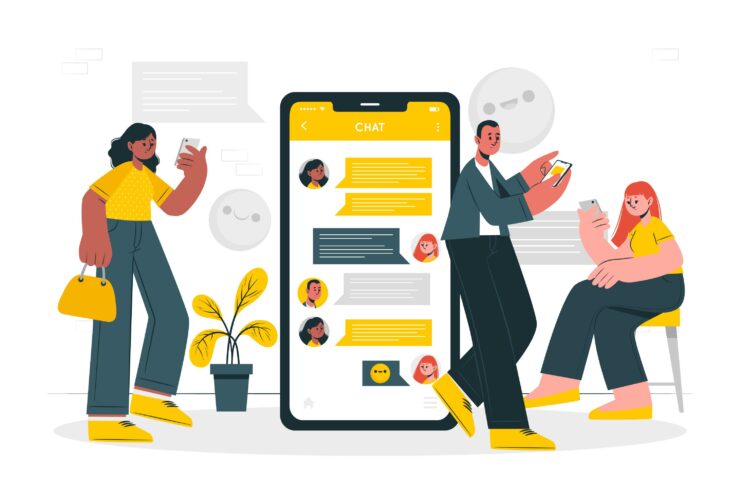


![[RISOLTO] Account Gmail disattivato perché Google ha rilevato una violazione delle norme](/images/Other/RESOLVED-Gmail-account-disabled-because-Google-detected-a-policy-violation_5109.jpg)

